Installation fraîche de Xenserver 7
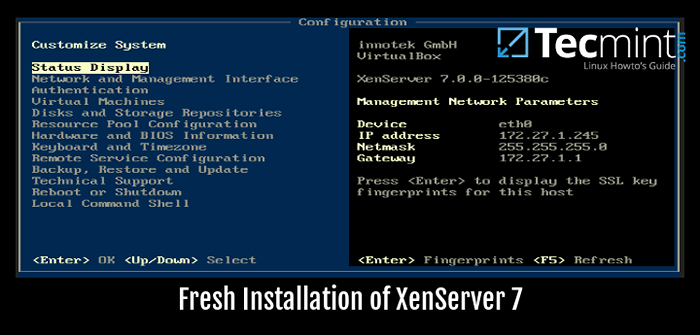
- 1575
- 321
- Zoe Dupuis
Dans les articles antérieurs, Xenserver 6.5 La configuration et l'utilisation ont été discutées. Dans Mai 2016, Citrix publié la nouvelle version de la plate-forme XenServer. Beaucoup est resté le même, mais il y a aussi de nouveaux ajouts utiles à cette dernière version.
L'un des plus grands changements est la mise à niveau de la sous-jacent DOM0 environnement. Xenserver 6.5 Utilisait Centos 5.dix Et la nouvelle version de XenServer 7 Dom0 a été mis à jour pour Centos 7.2. Cela a provoqué un nouveau noyau Linux dans DOM0 ainsi que la facilité des futures capacités de mise à niveau dans Centos 7.
Un autre grand changement est venu dans le partitionnement effectué pour DOM0. Les sorties plus anciennes de Xenserver comptaient Mbr et une partition de racine assez petite (4 Go). Par la suite, de nombreux utilisateurs ont probablement rencontré des problèmes où les journaux rempliraient régulièrement la partition racine s'ils ne sont pas surveillés ou exportés vers un mécanisme de journal externe.
Avec la nouvelle version, le schéma de partitionnement a changé pour Gp ainsi qu'un partitionnement plus logique a été effectué. Le graphique ci-dessous est entièrement crédité aux informations officielles sur la version Citrix:
- PARTITION DE CONTRÔLE DE CONTRÔLE DE LA CONTRÔLE DE HOSTE DE 18 Go (DOM0)
- Partion de sauvegarde de 18 Go
- Partition des journaux 4 Go
- 1 Go de swap partition
- 5 Go de partition UEFI Boot
Ces modifications nécessitent des exigences de disque dur plus importantes pour DOM0 par rapport aux versions plus anciennes de Xenserver, mais le programme atténue plusieurs problèmes rencontrés dans les versions plus anciennes.
La prochaine mise à niveau notable dans Xenserver 7 est la mise à niveau réelle de Xen 4.4 à Xen 4.6. Xen est la partie hyperviseur réelle de Xenserver.
La liste des correctifs et des améliorations est assez importante, mais certaines des améliorations hautement notées de Citrix incluent l'introspection anti-malware sans agent pour les clients ainsi que les cadres qui peuvent permettre à l'invité de migrer entre le processeur de différentes générations de générations.
Il existe de nombreuses autres améliorations dans cette mise à niveau et l'auteur encourage fortement la visualisation des listes et des documents associés sur le site Web de Citrix:
- https: // www.citrix.com / produits / xenserver / whats-new.html
CLAUSE DE NON-RESPONSABILITÉ
Le but de cet article est de parcourir une nouvelle installation ainsi que d'aider les administrateurs dans le processus de mise à niveau des installations plus anciennes de Xenserver sur le nouveau Xenserver 7 et d'appliquer des correctifs critiques.
- Installation fraîche de Xenserver 7
- Mise à niveau Xenserver 6.5 à Xenserver 7
- Appliquer le patch critique XenServer 7
Il existe plusieurs façons de faire le processus de mise à niveau et la solution «bonne» pour une installation particulière dépendra fortement de l'organisation. Assurez-vous de comprendre les implications et les processus requis pour une mise à niveau réussie.
Citrix a publié un document très détaillé qui devrait être examiné avant le démarrage du processus de mise à niveau: Xenserver-7-0-Installation-Guide.pdf
Exigences du système XenServer
- XenServer 7 ISO : Xenserver-7.0.0.ISO
- Serveur capable de virtualisation
- La liste de compatibilité matérielle est ici: http: // hcl.xenserver.org /
- De nombreux systèmes fonctionneront même s'ils ne sont pas répertoriés mais que les résultats peuvent varier, utilisez à vos propres risques.
- Minimum 2 Go de RAM; 4 Go ou plus recommandé pour exécuter des machines virtuelles
- Mimim 1 64 bits x86 1.CPU 5 GHz; 2 GHz ou plus et plusieurs CPU sont suggérés
- Espace à disques dur d'au moins 46 Go; plus requis si les machines virtuelles seront enregistrées localement
- Au moins une carte réseau de 100 Mbps; plusieurs gigabit suggérés
Auteur Ajouts suggérés
Afin d'économiser des maux de tête potentiels pour les lecteurs, l'auteur recommande les éléments suivants avant de commencer ce processus:
- Mettez à jour le micrologiciel sur le système XenServer (en particulier le firmware NIC) - Plus tard
- Arrêtez tous les invités non essentiels pour éviter les problèmes
- Lisez la documentation de Citrix ainsi que cet article avant de commencer
- Assurez-vous de sauvegarder les informations sur la piscine afin de rendre un retour plus facile si nécessaire
- Redémarrez tous les hôtes Xenserver une fois de plus une fois toutes les étapes terminées si l'environnement peut se permettre le redémarrage
Mise à niveau unique de l'hôte et installation fraîche de Xenserver 7
Ce premier processus traversera une toute nouvelle installation de Xenserver 7. Assurez-vous de vérifier les exigences matérielles minimales pour vous assurer que la machine peut prendre en charge Xenserver 7.
1. La première étape de l'installation consiste à télécharger le Xenserver ISO déposer. En utilisant le lien ci-dessus, le fichier peut facilement être téléchargé à partir d'Internet à l'aide du 'wget' commande.
# wget -c http: // downloadns.citrix.com.arme.net / 11616 / xenserver-7.0.0.ISO
Une fois l'ISO téléchargé, copiez-le sur un lecteur USB avec le 'DD' utilitaire. AVERTIR - La commande suivante remplacera TOUT sur le lecteur flash avec le contenu du Xenserver ISO. Ce processus créera également un lecteur USB démarrable pour le processus d'installation.
# dd if = xenserver-7.0.0.iso de =
2. Placez maintenant le support de démarrage dans le système que XenServer doit être installé. Si l'étape de création de médias démarrable a été réussie, le système doit afficher l'écran Xenserver Splash.
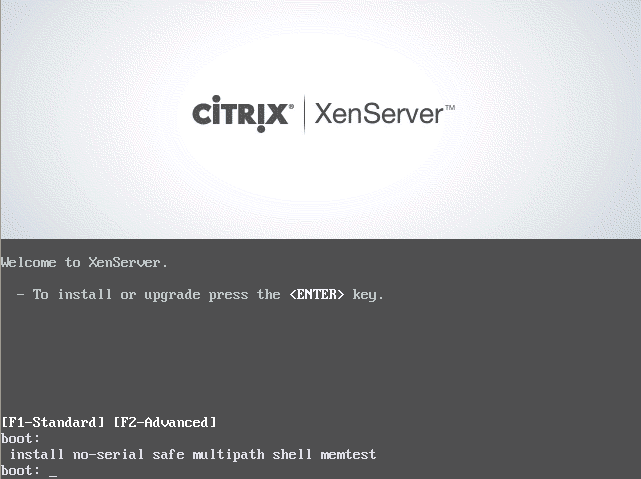 Écran de démarrage XenServer 7
Écran de démarrage XenServer 7 3. De cet écran, appuyez simplement sur entrer Pour démarrer dans l'installateur. Le premier écran, une fois que l'installateur a commencé avec succès, demandera à l'utilisateur de sélectionner sa langue.
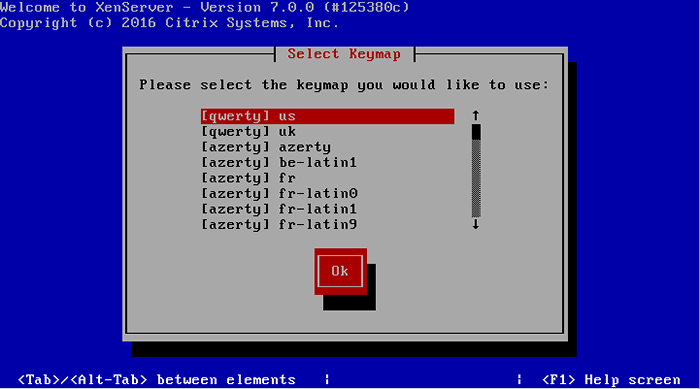 Sélectionnez le langage d'installation XenServer-7
Sélectionnez le langage d'installation XenServer-7 4. L'écran suivant demandera à l'utilisateur de confirmer qu'un mettre à niveau ou installer doit être fait ainsi que de demander tout autre conducteur spécial qui peut devoir être chargé afin d'installer XenServer.
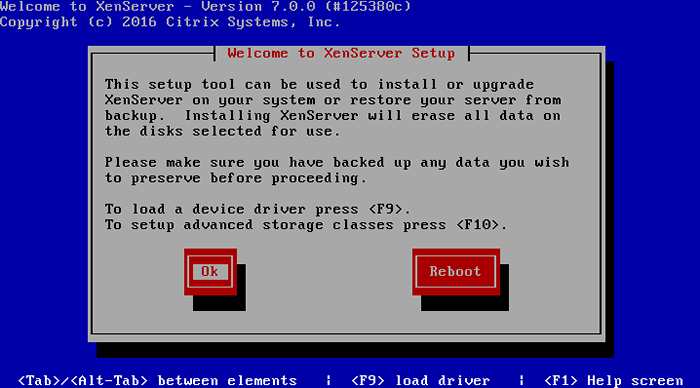 XenServer 7 Installation ou mise à niveau de la configuration
XenServer 7 Installation ou mise à niveau de la configuration 5. L'écran suivant est obligatoire Débattre (Contrat de licence de l'utilisateur final). Utilisez les flèches du clavier pour déplacer le curseur vers le 'Accepter l'Eula' bouton.
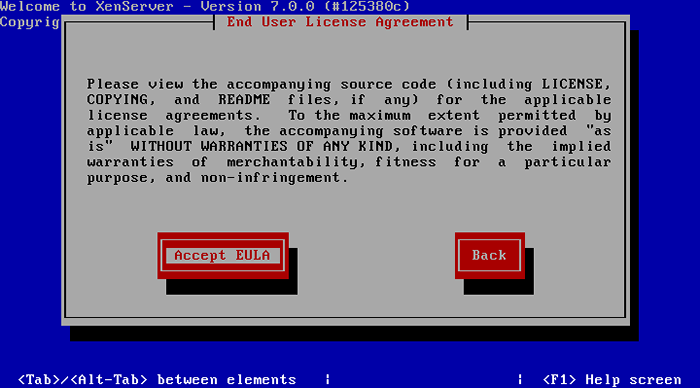 XenServer 7 Acceptez la licence
XenServer 7 Acceptez la licence 6. C'est là que l'installation peut prendre l'un des deux chemins si le programme d'installation détecte une installation antérieure. L'écran suivant invitera l'utilisateur à un Installation propre ou Une mise à niveau à une installation Xenserver existante. Le premier ensemble d'instructions ici traversera une installation propre. Si une mise à niveau est nécessaire, passez à l'avance à l'étape 15.
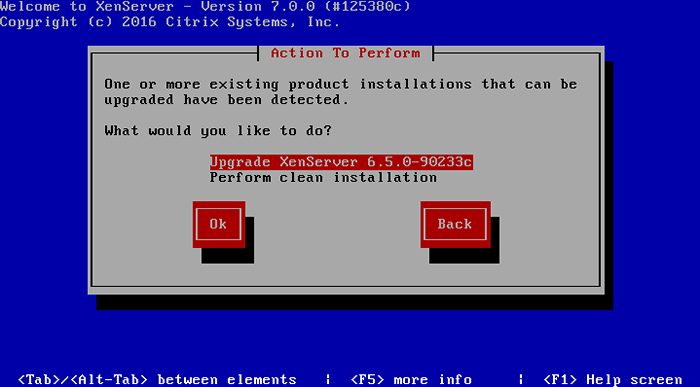 Sélection de l'installation ou de la mise à niveau XenServer 7
Sélection de l'installation ou de la mise à niveau XenServer 7 7. L'écran suivant invitera le périphérique d'installation. Dans ce cas, ce sera 'sda'.
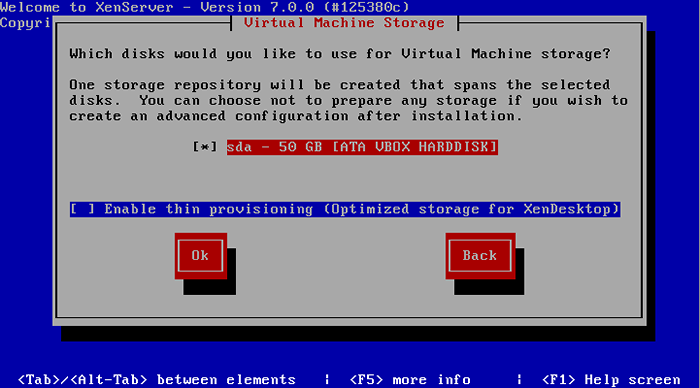 Sélectionnez le lecteur d'installation Xenserver 7
Sélectionnez le lecteur d'installation Xenserver 7 8. Une fois le chemin d'installation choisi, Xenserver devra savoir où résident les fichiers d'installation. Dans ce cas, l'installateur a été démarré à partir des médias locaux et c'est l'option qui devrait être choisie.
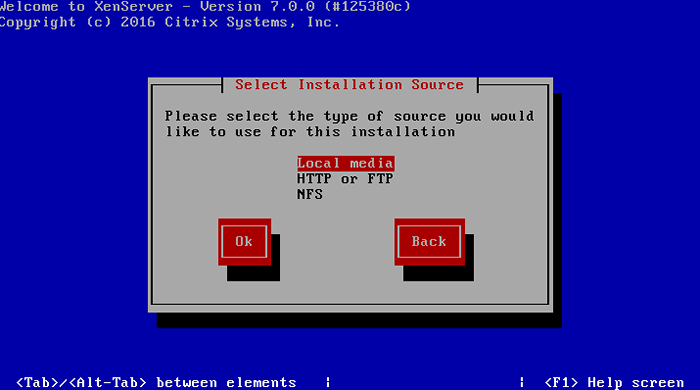 Sélectionnez la source d'installation Xenserver 7
Sélectionnez la source d'installation Xenserver 7 9. L'étape suivante permettra à l'utilisateur d'installer des packs supplémentaires en même temps que ce programme d'installation. Au moment d'écrire ces lignes, il n'y a pas de packs supplémentaires pour Xenserver 7 donc 'Non' peut être sélectionné ici.
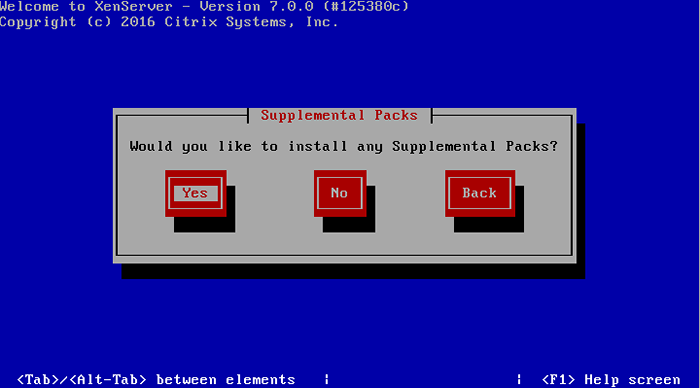 Sélectionnez des packs supplémentaires Xenserver 7
Sélectionnez des packs supplémentaires Xenserver 7 dix. L'écran suivant permettra à l'utilisateur de confirmer l'intégrité des fichiers source avant l'installation. L'exécution de ce test n'est pas requise mais peut aider à détecter les problèmes d'installation avant d'essayer d'écrire des fichiers.
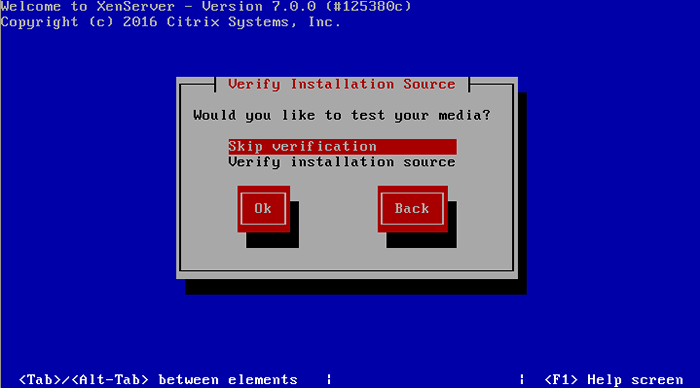 Vérifiez la source d'installation de Xenserver 7
Vérifiez la source d'installation de Xenserver 7 11. Une fois la vérification terminée, si elle est sélectionnée lors de l'installation, l'installateur XenServer demandera à l'utilisateur de configurer certaines informations système.
La première invite sera de définir le mot de passe de l'utilisateur racine. Maintenant, comme Xenserver sera le système sous-jacent de potentiellement plusieurs serveurs virtualisés importants, il est impératif que le mot de passe soit sécurisé ainsi que suffisamment complexe!
Important: N'oubliez pas non plus ce mot de passe car il n'y aura pas d'autres utilisateurs sur le système une fois l'installateur terminé!
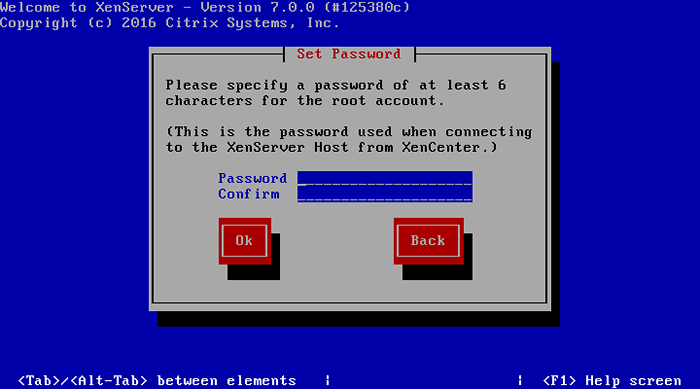 Définir le mot de passe racine Xenserver 7
Définir le mot de passe racine Xenserver 7 12. Les deux prochaines étapes demanderont comment l'interface du réseau de gestion doit être configurée (Statique adresse ou Dhcp) ainsi que des informations sur le nom d'hôte et DNS. Cela dépendra de l'environnement.
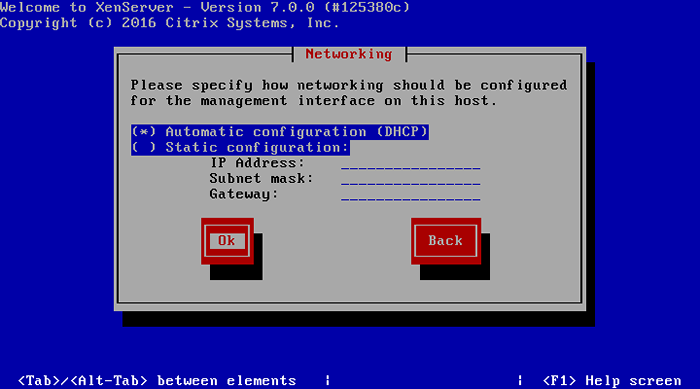 Sélectionnez le réseautage Xenserver 7
Sélectionnez le réseautage Xenserver 7 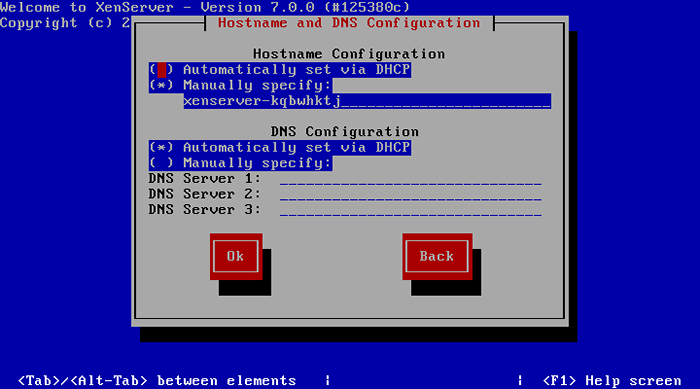 Définir le nom d'hôte XenServer 7 et DNS
Définir le nom d'hôte XenServer 7 et DNS 13. Cette étape couvre plusieurs écrans pour définir des informations de fuseau horaire et NTP (Protocole de temps de réseau).
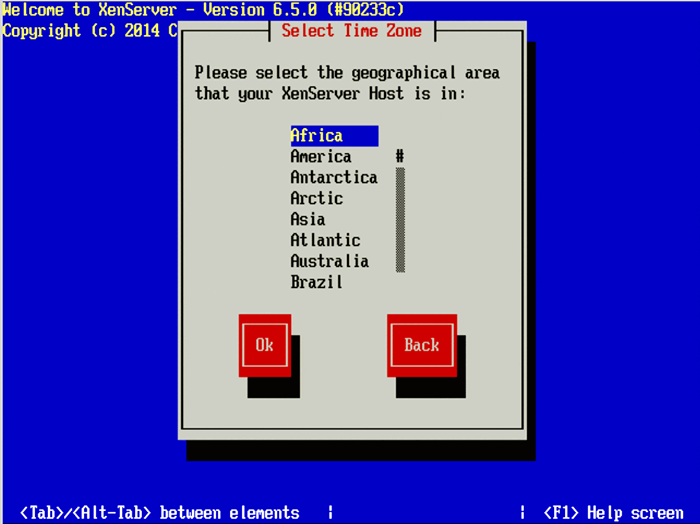 Sélectionnez Xenserver 7 TimeSone
Sélectionnez Xenserver 7 TimeSone 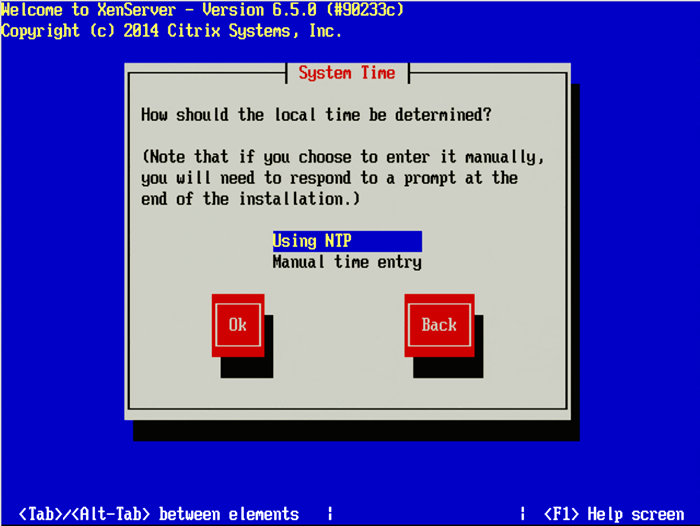 Définir l'heure du système XenServer
Définir l'heure du système XenServer 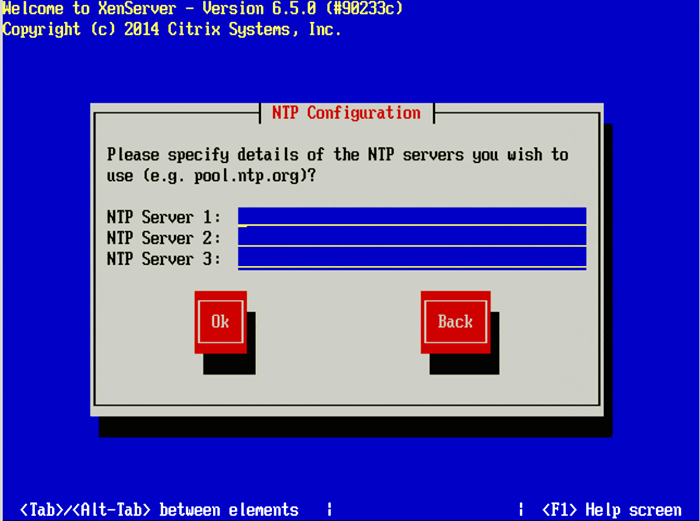 Configurer NTP pour XenServer 7
Configurer NTP pour XenServer 7 14. À ce stade de l'installateur, toutes les informations de configuration initiales pour une installation propre ont été fournies et l'installateur est prêt à installer tous les fichiers nécessaires.
AVERTISSEMENT - Continuer à ce stade Effacera toutes les données Sur les disques cibles!
Continuez à l'étape 19 après avoir sélectionnéInstaller XenServer'.
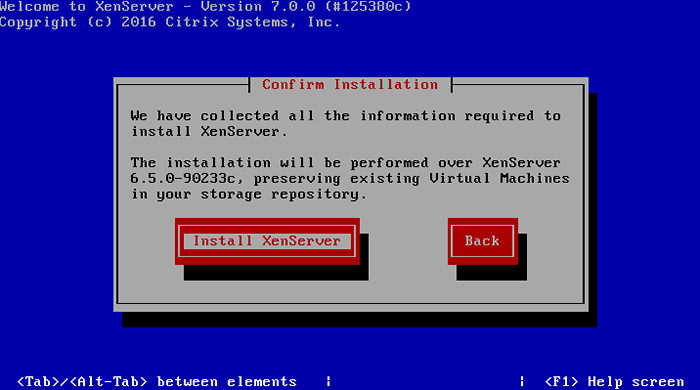 Confirmer l'installation de Xenserver 7
Confirmer l'installation de Xenserver 7 Mise à niveau Xenserver 6.5 à Xenserver 7
15. Ces étapes ne sont utilisées que si vous effectuez une mise à niveau vers une ancienne version de Xenserver. Le support d'installation localisera les anciennes versions de XenServer si l'utilisateur le souhaite. Lors d'une mise à niveau, l'installateur créera automatiquement une sauvegarde du système actuel.
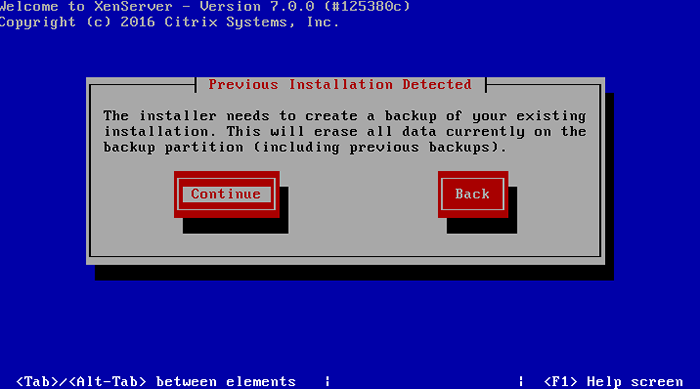 Installation précédente de Xenserver détectée
Installation précédente de Xenserver détectée 16. Une fois la sauvegarde créée, l'installateur provoquera des packs supplémentaires. Au moment d'écrire ces lignes, il n'y a pas de packs supplémentaires pour Xenserver 7.
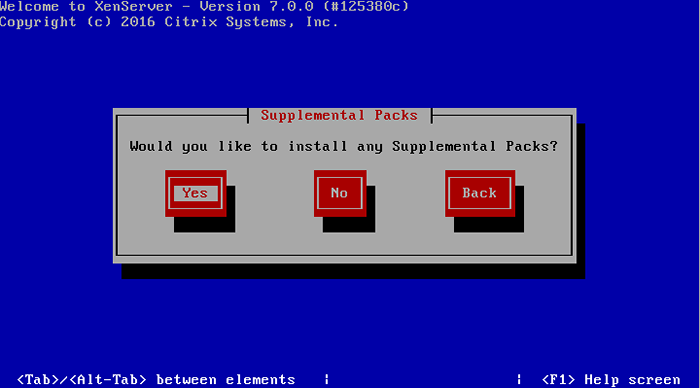 Sélectionnez des packs supplémentaires Xenserver 7
Sélectionnez des packs supplémentaires Xenserver 7 17. L'écran suivant permettra à l'utilisateur de confirmer l'intégrité des fichiers source avant l'installation. L'exécution de ce test n'est pas requise mais peut aider à détecter les problèmes d'installation avant d'essayer d'écrire des fichiers.
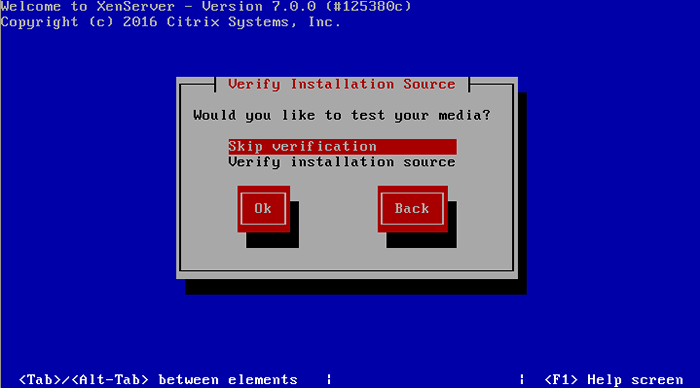 Vérifiez la source d'installation de Xenserver 7
Vérifiez la source d'installation de Xenserver 7 18. Enfin, la mise à niveau peut commencer! À ce stade, l'installateur sauvegardera l'ancien 6.X Système et apporter les modifications appropriées à la configuration XenServer 7.
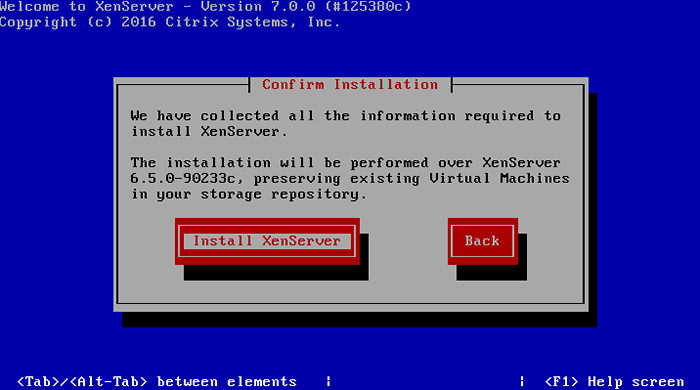 Confirmer l'installation de Xenserver 7
Confirmer l'installation de Xenserver 7 Installation continue de Xensever 7
19. L'un des changements les plus évidents que l'auteur a notés avec le plus récent Xenserver 7 est que les temps de démarrage semblaient avoir été considérablement réduits. La plupart des systèmes Xenserver 7 testés jusqu'à présent ont démarré environ 35-60% plus rapide qu'ils ne l'ont fait lors de la course Xenserver 6.5. Si l'installation a réussi, le système doit démarrer sur la console Xenserver.
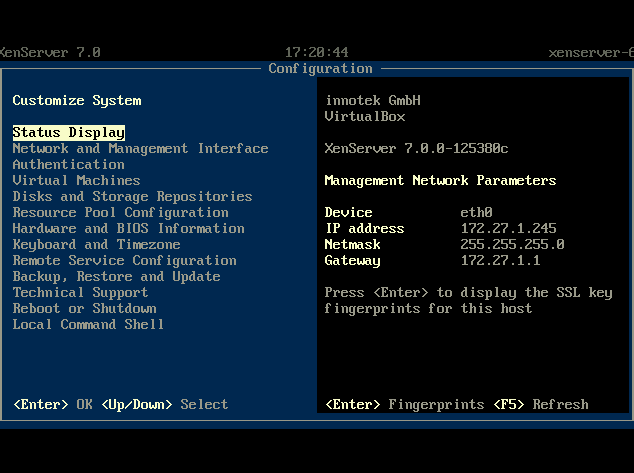 Console de configuration XenServer 7
Console de configuration XenServer 7 Félicitations, l'installation / mise à niveau de Xenserver a réussi! Il est maintenant temps de créer des invités virtuels, des réseaux et des référentiels de stockage!
Appliquer Xenserver 7 Patch critique XS70E004
20. Pour appliquer ce patch via Xencenter, allez simplement au 'Outils' menu et sélectionner 'Installer la mise à jour'.
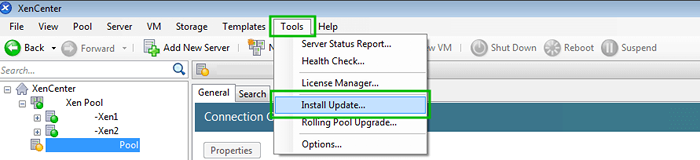 Installer le patch XenCenter
Installer le patch XenCenter 21. L'écran suivant fournira des informations sur le processus d'installation du patch. Cliquez suivant Pour continuer après avoir lu les précautions.
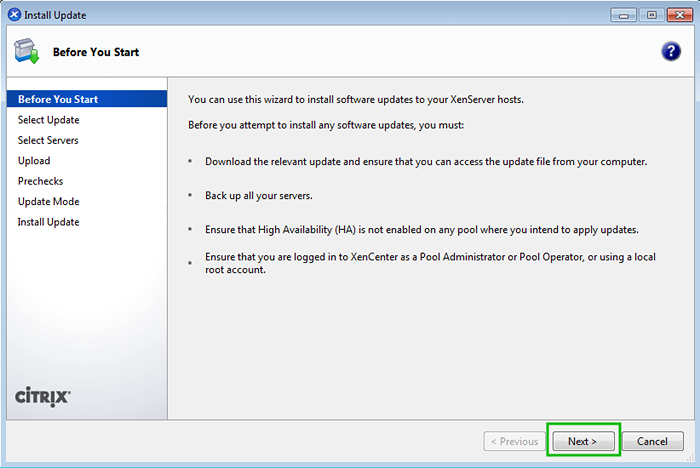 Informations sur les correctifs Xencenters
Informations sur les correctifs Xencenters 22. Xencenter, s'il est connecté à Internet, pourra localiser tous les correctifs manquants pour l'environnement sur cet écran. Au moment de cet article, le seul correctif disponible est 'Xs70e004'. Ce patch doit être appliqué IMMÉDIATEMENT Après la mise à niveau ou l'installation de XenServer 7.
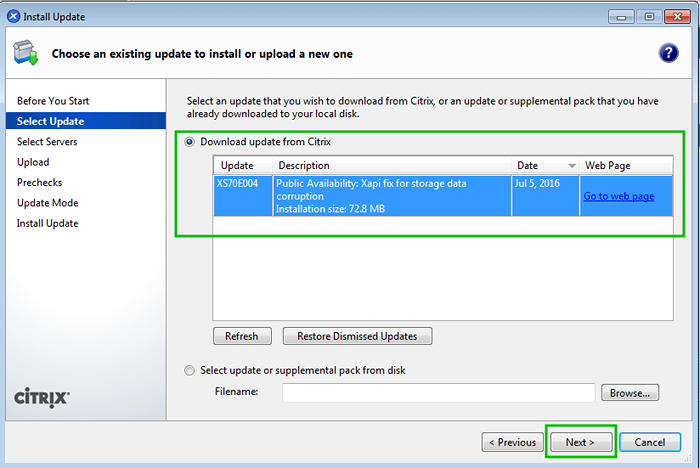 Mise à jour du patch XenCenter
Mise à jour du patch XenCenter 23. L'écran suivant invitera les hôtes XenServer pour appliquer le patch à.
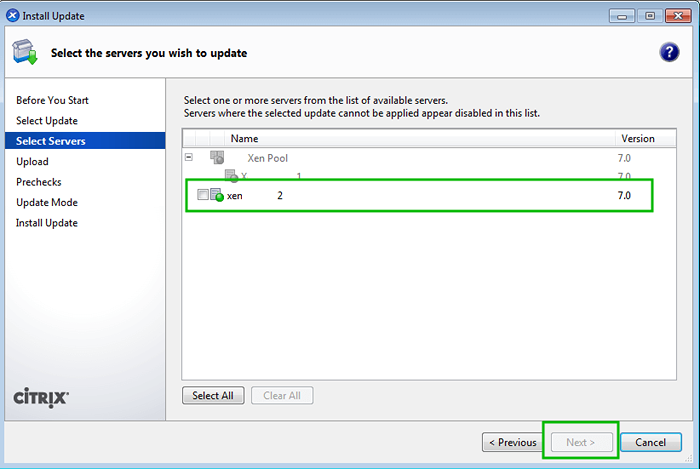 Appliquer le correctif Xencener
Appliquer le correctif Xencener 24. Après avoir cliqué 'suivant' Xencenter téléchargera les correctifs et les pousse sur les serveurs sélectionnés. Attendez simplement que ce processus se termine et sélectionnez 'suivant' le cas échéant.
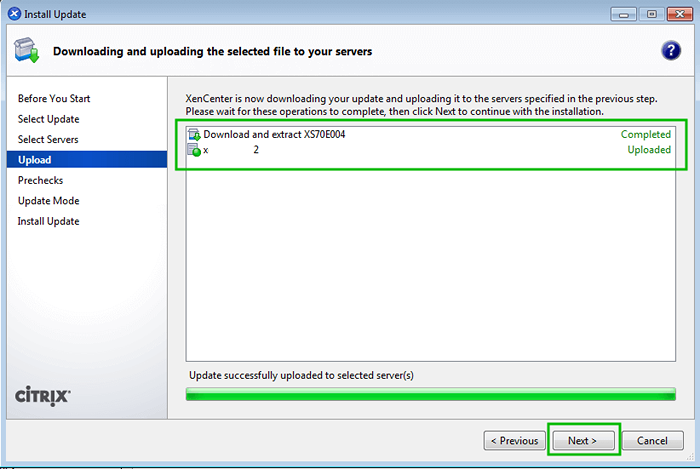 Télécharger le correctif XenCenter
Télécharger le correctif XenCenter 25. Avec les fichiers de correctifs téléchargés, XenCenter exécutera une série de vérifications pour s'assurer que certaines conditions sont remplies avant l'installation des correctifs et le redémarrage des hôtes.
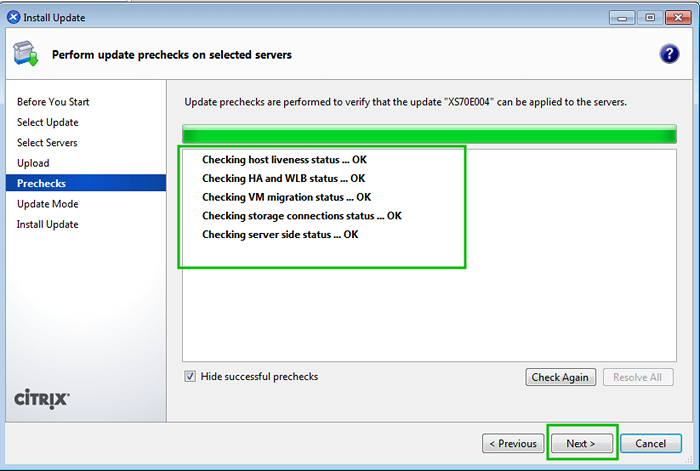 Vérification du correctif
Vérification du correctif 25. Une fois toutes les pré-téléchèmes terminées, XenCenter invitera l'administrateur sur la façon dont les tâches d'installation de la publication devraient être gérées. À moins qu'il n'y ait une raison impérieuse de ne pas le faire, permettre à Xencenteter d'exécuter ces tâches est généralement la meilleure réponse.
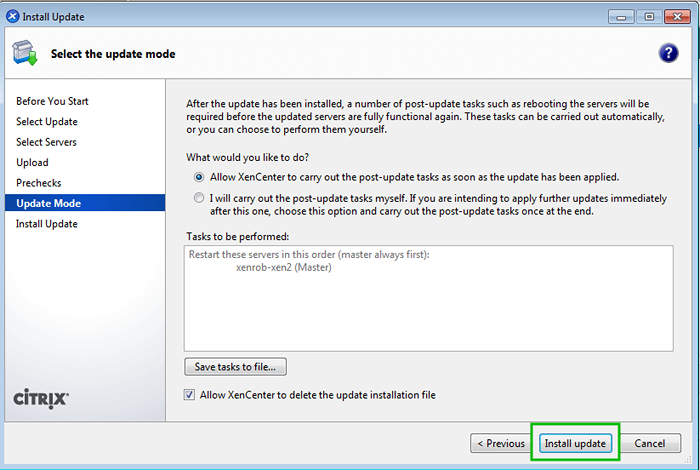 Appliquer les mises à jour des correctifs XenCenter
Appliquer les mises à jour des correctifs XenCenter 26. L'écran suivant affichera la progression de l'installation du patch et alerter l'administrateur de toute erreur expérimentée.
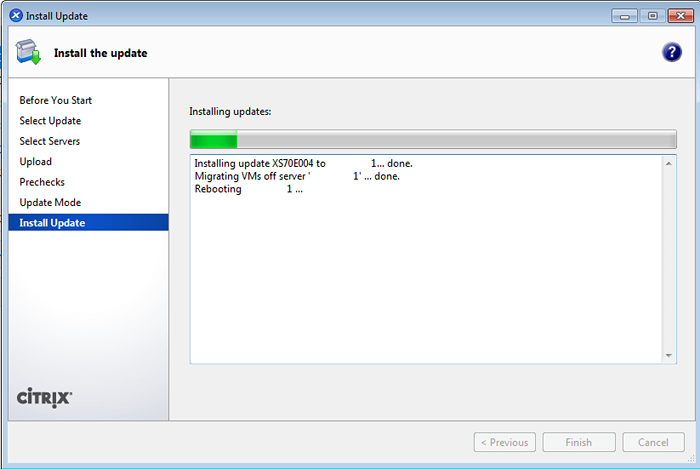 Installation des mises à jour de patch XenCenter
Installation des mises à jour de patch XenCenter Cela conclut le processus de correction Xenserver 7 hôtes. L'étape suivante consiste à commencer à créer des invités virtuels! Merci d'avoir lu ceci Xenserver 7 installer l'article.
Ne manquez pas: XenServer 7 - Mise à jour du pool via l'interface Web CLI et Xencenteter
Veuillez nous faire part de tous les problèmes que vous avez dans les commentaires ci-dessous.
- « Installation de XenServer 6.5 correctifs avec les médias locaux et à distance - Partie 2
- Comment créer et installer des machines virtuelles invitées dans Xenserver - Partie 5 »

